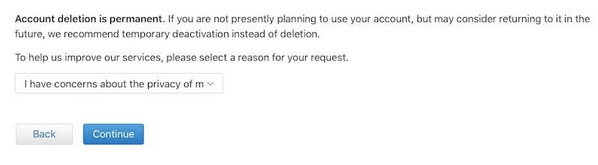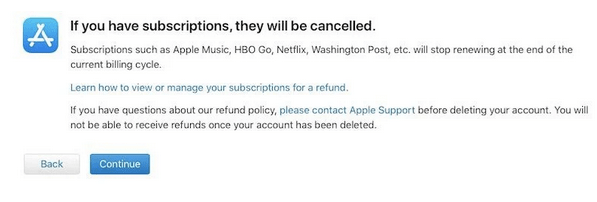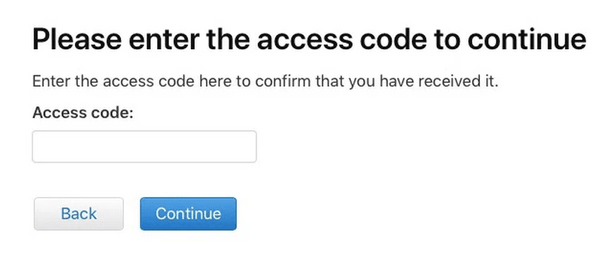Apple račun naše je središte na jednom mjestu za upravljanje uređajima, preuzimanje aplikacija, registraciju novih Apple proizvoda, pristup iCloudu i Apple Musicu, ili bilo što. Prije nego što instalirate bilo koju aplikaciju na svoj Apple uređaj, od vas će se tražiti da unesete svoj Apple ID i lozinku za provjeru autentičnosti podataka o vašem računu (svaki put). Ako koristite bilo koji od Apple uređaja, bilo da se radi o iPhoneu, iPadu ili Macu, Apple ID je potreban za pohranu podataka o vašem računu i upravljanje podacima na različitim uređajima.
Izvor slike: Apple podrška
Ali ako ste se konačno odlučili odvojiti od Applea, ovaj post pokriva vodič korak po korak kako biste naučili kako trajno izbrisati Apple ID račun i sigurno ukloniti sve svoje podatke s poslužitelja.
Prije nego što nastavimo, evo male informacije. Nakon što trajno izbrišete svoj Apple ID račun, nema povratka da vam Apple može pružiti bilo kakve prethodne informacije u bilo kojem trenutku u budućnosti. Appleova politika podataka i privatnosti strogo spominje da nećete moći pristupiti nijednom od svojih podataka nakon trajnog brisanja računa. Apple ne može ponovno aktivirati ili vratiti bilo koji od podataka povezanih s vašim računom nakon što izbrišete svoj Apple ID. Da biste saznali više, posjetite ovu poveznicu .
Iako ste se konačno odlučili oprostiti od Applea, naučimo kako izbrisati Apple ID račun.
Također pročitajte: Kako promijeniti ID e-pošte povezan s Apple ID-om
Kako trajno izbrisati Apple ID račun
Slijedite ove korake za trajno brisanje Apple ID računa i uklanjanje svih podataka o računu s Apple poslužitelja.
Na računalu ili Macu pokrenite bilo koji web preglednik i idite na ovu vezu: https://privacy.apple.com/ i prijavite se na svoj Apple ID račun.
Apple vas također može potaknuti da odgovorite na nekoliko sigurnosnih pitanja kako biste potvrdili svoj identitet. Odgovorite točno na pitanja da biste nastavili i prijavili se na svoj Apple račun.
Na stranici Apple ID i privatnost pročitajte uvjete i dodirnite gumb "Nastavi".
Pronađite odjeljak "Izbriši svoj račun" i dodirnite gumb "Početak" da biste izbrisali svoj Apple račun.
U sljedećem prozoru Apple vam nudi izbor gdje se možete odlučiti za privremenu deaktivaciju ako u budućnosti želite pristupiti pojedinostima svog računa. Ali ako to nije slučaj, i dalje želite trajno izbrisati Apple ID račun.
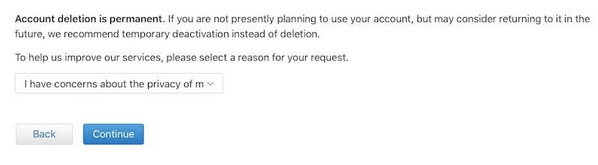
Na padajućem izborniku odaberite razlog zašto želite izbrisati svoj račun, a zatim pritisnite gumb "Nastavi".
Apple će predstaviti popis stvari koje će biti trajno izbrisane s poslužitelja. Pregledajte sve ove informacije temeljito, a zatim pritisnite "Nastavi".
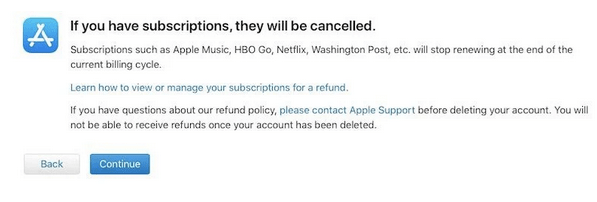
U sljedećem prozoru Apple će prikazati uvjete i odredbe za trajno brisanje vašeg Apple ID računa. Pažljivo pregledajte sve i ako se slažete sa svime navedenim u pravilima, označite "Pročitao sam i slažem se s ovim uvjetima i odredbama" i pritisnite gumb "Nastavi" za potvrdu.
Za primanje ažuriranja statusa računa bez obzira je li uspješno obrisan ili ne, odaberite opciju s popisa. Možete odabrati telefonski broj ili alternativnu adresu e-pošte .
Apple će vam sada dati jedinstveni pristupni kod. Čuvajte ga i pohranite ove podatke za svoju evidenciju. Možete ga čak ispisati, kopirati ili jednostavno zabilježiti na komad papira.
U sljedećem prozoru unesite svoj jedinstveni pristupni kod i dodirnite "Nastavi" za nastavak.
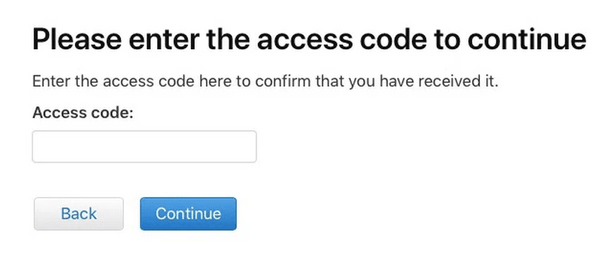
Još jednom, Apple vas obavještava koje će sve informacije biti uklonjene nakon što trajno izbrišete Apple ID račun. Ako ste sigurni, dodirnite gumb "Izbriši svoj račun".
I gotovo je! Apple će sada krenuti na posao i početi s obradom vašeg zahtjeva za brisanje. Cijeli proces obično traje manje od 7 dana za završetak. Dakle, samo se opustite i opustite se dok vas Apple ne obavijesti da je vaš račun izbrisan.
Također, provjerite jeste li se odjavili sa svog Apple računa iz web-preglednika prije nego što isključite svoj uređaj.
Zapamtiti…
Prije nego što odlučite konačno trajno izbrisati svoj Apple ID račun, provjerite jeste li sigurnosno kopirali sve svoje podatke i podatke o računu. Nakon što se vaš račun trajno izbriše s Apple poslužitelja, tim za podršku neće moći vratiti vaš račun ni pod kojim okolnostima.
Također pročitajte: Kako resetirati lozinku za Apple ID
Dakle, momci, ovdje je bio detaljan vodič o tome kako izbrisati Apple ID račun. Nadamo se da će vam se ovaj post pokazati korisnim. Ako trebate pomoć u bilo kojem koraku, slobodno se obratite. Možete koristiti dolje spomenuti prostor za komentare da ispunite svoj upit.